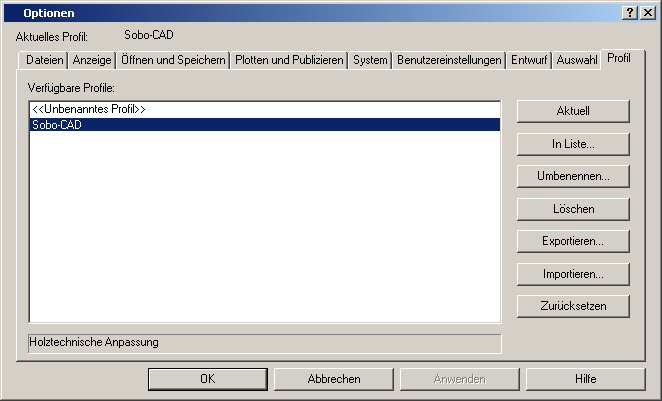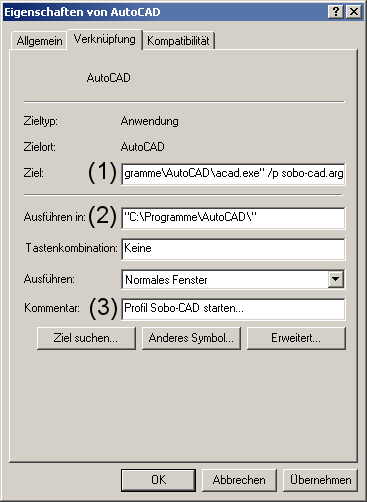Profil in der AutoCAD - Vollversion
Grundvoraussetzungen zum weiteren Verwalten und Aufrufen des
neuen Profils:
|
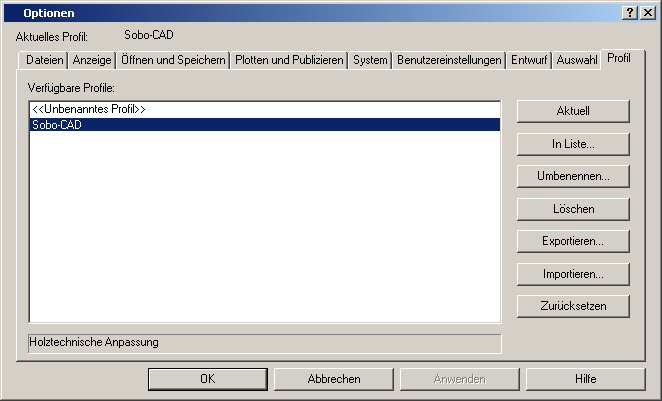 |
-
Auf zweierlei Art und Weise können Sie nun die
Profile aufrufen. (1) Erstens können Sie während der laufenden
AutoCAD-Sitzung ein anderes bestehendes Profil aufrufen. (2) Zweitens können
Sie eine Desktopverknüpfung etc. einrichten, welche nach Doppelklick AutoCAD
immer wieder mit einem gespeicherten Profil öffnet. So können Sie mehrere
Verknüpfungen mit unterschiedlich zu öffnenden Profilen in AutoCAD anlegen.
Der Tischler öffnet z.B. immer AutoCAD mit einer holztechnischen Anpassung,
der Bauzeichner startet AutoCAD mit dem ihm zugeordneten Profil.
|
(1) Profilwechsel im laufenden Betrieb:
Sie haben mehrere Profile in AutoCAD angelegt und
möchten während einer AutoCAD-Sitzung ein anderes Profil aufrufen.
-
In der Liste der verfügbaren Profile aktivieren
Sie ein anderes, als das zur Zeit aufgerufene Profil durch einfachen
Doppelklick. Im Hintergrund können Sie die Veränderungen, welche ein
Profilwechsel mit sich bringt, beobachten. Hiermit sehen Sie, ob Sie das
Gewünschte aktiviert haben.
(2) Profilaufruf beim Start von AutoCAD:
Bevor Sie eine Profildatei mit dem Start von AutoCAD
automatisch laden, sind einige Aufgaben zu erledigen. Hier wird beispielhaft ein
Profil mit dem Namen "Sobo-CAD" verwendet. Sie können natürlich jeden anderen
Profilnamen verwenden, müssen die folgenden Einträge dann jedoch durch Ihre
Namengebung ersetzen:
Profil exportieren
Verknüpfung erstellen
Auf Ihrem Desktop oder auch unter
"Start/Programme/AutoCAD" finden Sie finden Sie ein Icon bzw. eine Verknüpfung,
mit welcher Sie bisher Ihr AutoCAD-Programm gestartet haben.
|
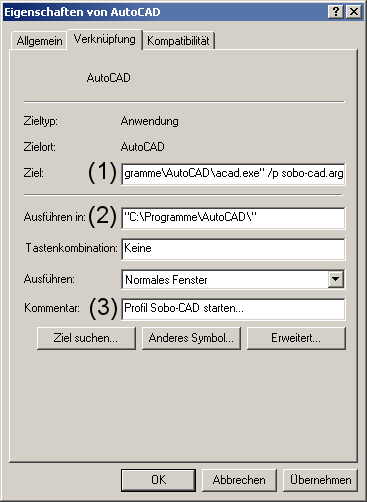 |
Wechseln Sie auf den Reiter
"Verknüpfung":
-
Das Ziel mit der acad.exe erweitern Sie
am Ende um die Profildatei ( /p sobo-cad.arg). Vor dem Schrägstrich
sowie nach dem Buchstaben "p" muss ein Leerzeichen eingegeben sein.
Den hier verwendeten Profilnamen "sobo-cad" ersetzen Sie
gegebenenfalls durch den von Ihnen verwendeten Profilnamen. Die
genaue Schreibweise, unter welcher Sie die Profildatei (mit .arg -
Endung) in das Hauptverzeichnis von AutoCAD gespeichert haben, ist
einzugeben
-
Sofern Sie mit AutoCAD 2002 / 2004 /
2005 / 2006 / 2007 /2008 oder 2009 arbeiten, löschen Sie im Eingabefenster
"Ausführen in:" den Eintrag: UserDataCache\. Bei älteren
AutoCAD-Versionen entfällt dieser Schritt.
-
Zuletzt können Sie den Kommentar,
welcher erscheinen soll, sobald Sie mit der Maus etwas länger auf
der Verknüpfung verweilen, ändern. Hier: "Profil Sobo-CAD
starten...".
-
Nachdem alle Schritte durchgeführt
wurden, übernehmen Sie die Einstellungen und schließen das Bildmenü.
-
Probieren Sie nun die Verknüpfung aus
und starten Sie hiermit die AutoCAD-Sitzung.
-
Zur letztendlichen Überprüfung wechseln
Sie in der laufenden AutoCAD-Sitzung in ein anderes Profil über die
Optionen/Profil (siehe oben). Schließen Sie hiernach AutoCAD. Wenn
Sie nun die eben angelegte Verknüpfung (Sobo-CAD) starten und
AutoCAD mit dem Sobo-CAD Profil erscheint, haben Sie alles richtig
gemacht.
Glückwunsch...
Auf diese Weise ist es möglich, mehrere
Verknüpfungen auf dem Desktop oder im Programme-Ordner zu hinterlegen.
So können Tischler mit der Tischleranpassung, Bauzeichner mit der
Bauzeichneranpassung usw. arbeiten, ohne sich ins "Gehege" zu kommen. |
Zurück zum Anfang...
Autor:
Wolfgang Sobolewski
Berufsschullehrer
der
BBS Technik 2
Franz-Zang-Str. 3-7
67059 Ludwigshafen
Privat:
Pilgerstraße 7
67069 Ludwigshafen
Email:
sobo-cad@email.de
Tel.:
0621 / 651459